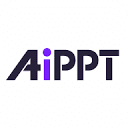在vs code中配置用户代码片段可提升编码效率。通过Ctrl+Shift+P打开命令面板,选择“Configure User Snippets”创建全局或语言专属片段,编辑jsON文件定义名称、前缀、内容和描述,利用$1、$2等占位符实现光标跳转,保存后输入前缀即可触发自动补全,支持多行内容、默认值及内置变量如${TM_FILENAME},便于个人使用或团队共享统一开发规范。
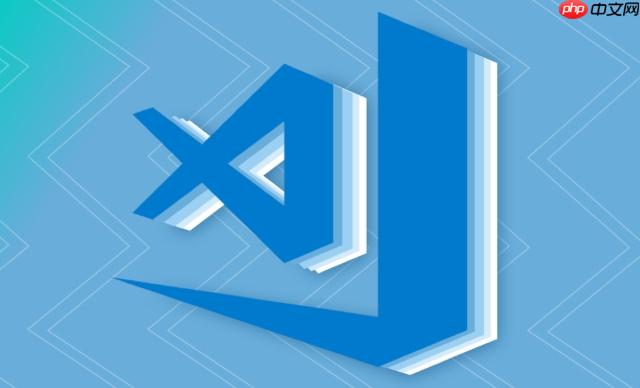
在 VS Code 中,用户代码片段(User Snippets)能帮助你快速生成常用代码结构。只需简单配置,就能创建属于自己的模板,提升编码效率。
打开用户代码片段设置
按下 Ctrl + Shift + P(macOS 上是 Cmd + Shift + P),输入 “Configure User Snippets”,选择对应语言或新建全局片段文件。
• 选择“New Global Snippets file”可创建跨项目通用模板
• 选择“xxx.json”(如 javascript.json)则为特定语言设置片段
编写自定义模板结构
每个片段包含名称、前缀、内容和描述。使用 Tab 键可跳转到预设占位符位置。
• “prefix” 是触发关键词,比如输入 log 可插入完整 console.log
• “body” 支持多行文本和变量,如 $1 表示第一个光标停留点
• $0 代表最终结束位置,${var:default} 可设置默认值
{ "Functional Component": { "prefix": "rfc", "description": "Create a functional React component", "body": [ "import React from 'react';", "", "const $1 = () => {", " return (", " <div>", " $2", " </div>", " );", "};", "", "export default $1;" ] } } 使用并优化你的模板
保存后,在支持该语言的文件中输入前缀(如 rfc),VS Code 会提示自动补全。按 Tab 键可在 $1、$2 等位置间快速跳转。
• 可添加多个片段到同一文件,方便管理个人或团队规范
• 利用内置变量如 ${TM_FILENAME} 自动生成文件相关数据
• 团队协作时可共享 .json 片段文件,统一开发模式
基本上就这些。合理利用用户代码片段,能大幅减少重复劳动,让编码更流畅。不复杂但容易忽略细节,关键是多试几次找到最适合自己的结构。